win10怎么连接'ipod 苹果AirPods如何在Windows 10电脑上连接
win10怎么连接'ipod,在如今的科技发展中,苹果的产品已经成为许多人生活中的必备之物,比如iPod和AirPods,对于那些使用Windows 10电脑的用户来说,他们可能会遇到一些困惑,不知道如何将这些苹果设备与他们的电脑连接起来。幸运的是连接iPod和AirPods到Windows 10电脑并不是一件困难的事情。本文将介绍一些简单的步骤,帮助您轻松地完成这一连接过程。无论是想要将音乐从电脑传输到iPod或是享受AirPods的无线音频体验,只需按照以下指南进行操作,即可让您的苹果设备与Windows 10电脑无缝连接。
方法如下:
1.蓝牙耳机上有一个起动激活配对的按钮,苹果的 AirPods 也不例外。如下图所示。在 AirPods 背部有一个用于起动配对的按钮。

2.先打开 AirPods 充电盒的上盖,然后再按下背部按钮三秒左右,即可进入配对模式。

3.接下来在 Win10 电脑上,可以直接点击屏幕下方任务栏中的「蓝牙」图标。然后选择「添加蓝牙设备」选项。
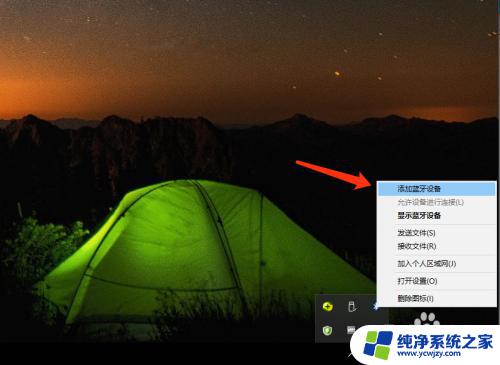
4.如果你在屏幕下方找不到蓝牙图标,你还可以从系统的「设备」中找到蓝牙,添加新耳机。
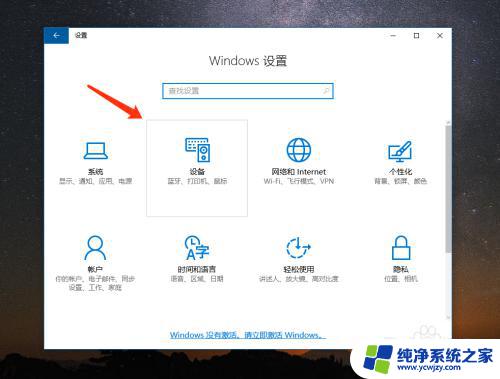
5.随后在 Win10 电脑的蓝牙列表中会检测到当前已经进入配对模式的 AirPods 耳机,如下图所示。点击进行配对。
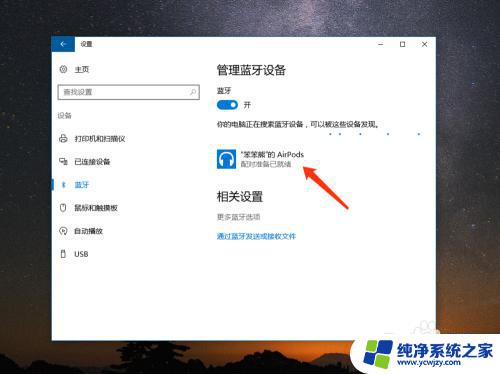
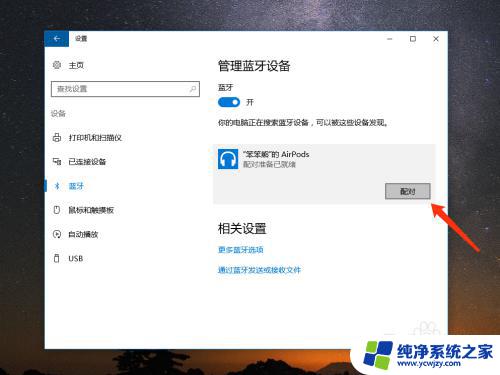
6.稍等一下,电脑就会与 AirPods 耳机连接成功,如图所示,当前已经显示为“已连接”状态。

7.如果日后你想要从 Win10 中删除 AirPods 耳机,同样是进入蓝牙列表中。然后选择当前已经连接的 AirPods 耳机,再点击「删除设备」就可以了。
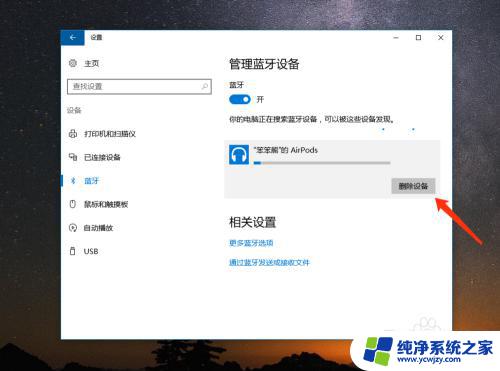
以上就是Win10如何连接iPod的全部内容,如有遇到相同问题的用户,可参考本文所介绍的步骤进行修复,希望本文能够对大家有所帮助。





